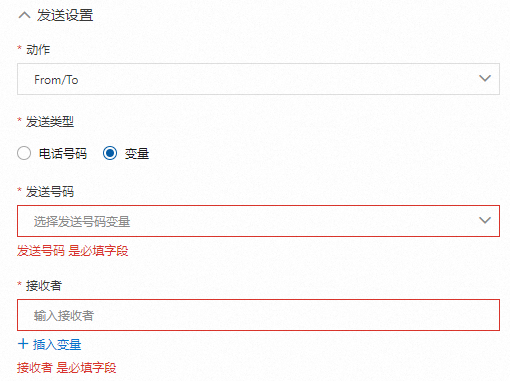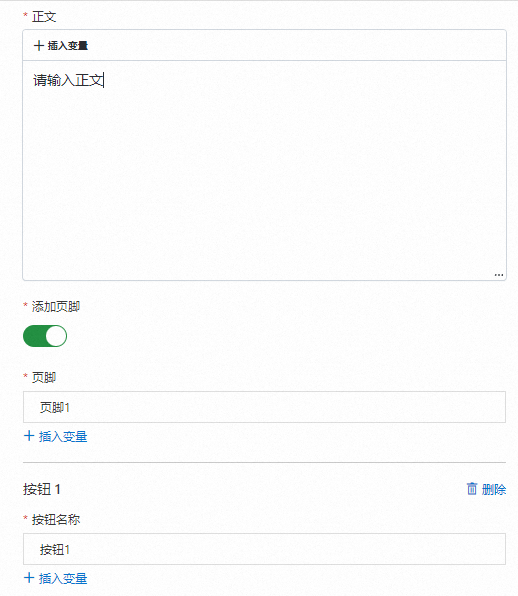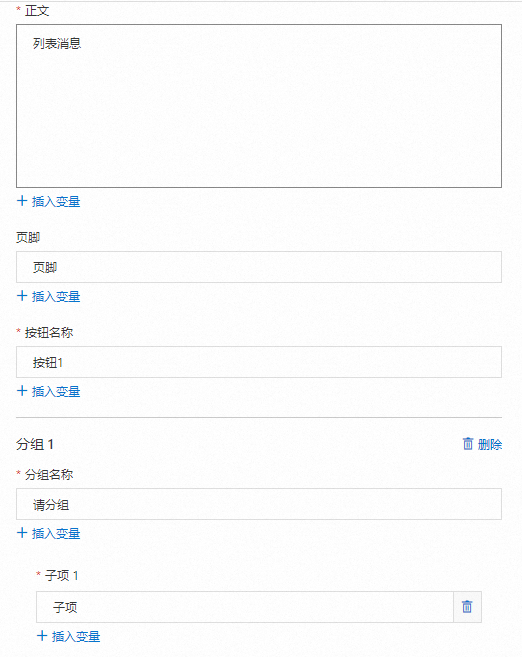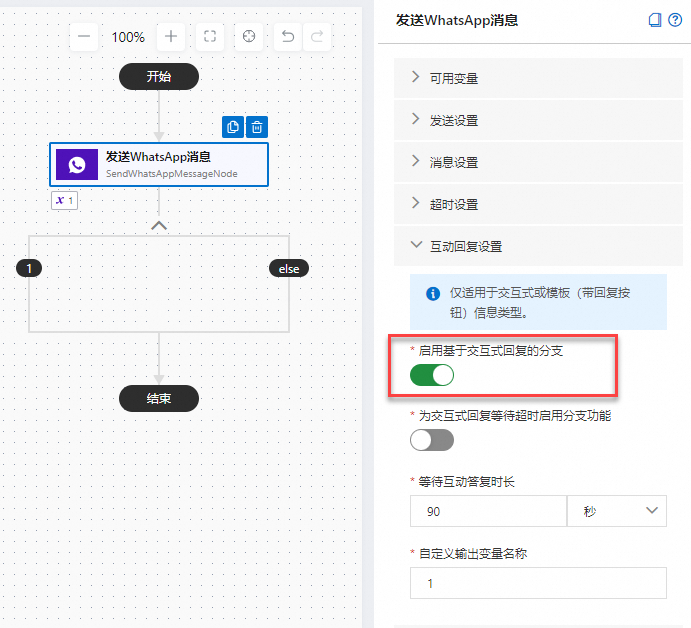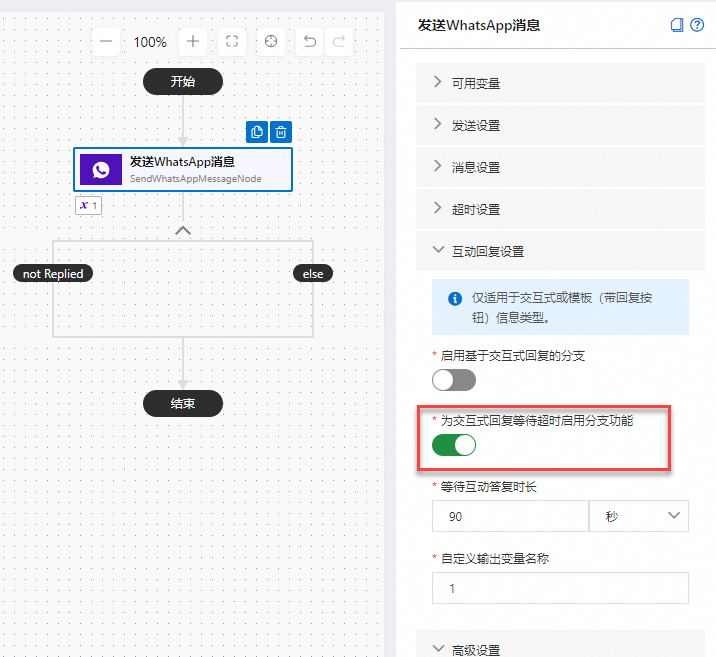本文介紹發送WhatsApp訊息組件的配置詳情。此組件可以發送WhatsApp訊息,使用者可以利用WhatsApp的特定功能進行回複。
組件資訊
元件圖表標
![]()
組件名稱
發送WhatsApp訊息。
前提條件
您可以通過已存在的流程或者建立新的流程進入流程的畫布編排頁面。
進入已存在的流程畫布編排頁面
在Chat App Message Service控制台>流程編輯器>流程管理頁簽,單擊需編輯的流程名稱,進入流程的畫布編排頁面。
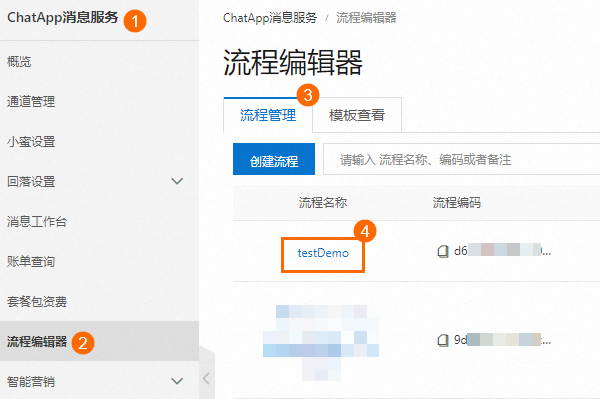
建立新的流程進入畫布編排頁面。具體操作請參見建立流程。
操作步驟
單擊畫布上的發送WhatsApp訊息元件圖表標,查看右側組件配置地區。
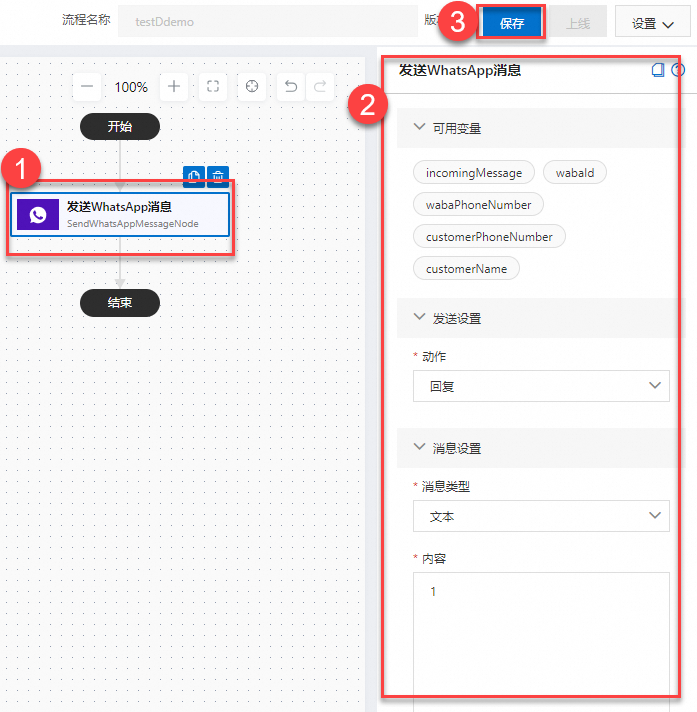
根據需求配置組件資料,詳細配置說明請參見配置項說明。
配置完成後,單擊儲存,在彈出的對話方塊中單擊儲存,完成儲存。
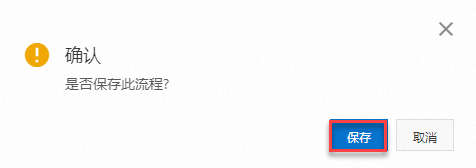
配置項說明
可用變數
可用變數地區中預設建立了常用變數供流程編排過程中調用。您可在設定頁面中點擊插入變數按鈕進行自訂變數的新增,新增的變數將顯示在可用變數中。可用變數的使用請參見如何使用可用變數。
發送設定
發送設定可選擇兩種動作:固定發送(From/To)、回複訊息(Reply Back)。
固定發送
當觸發方式為手動時,發送設定必須使用固定發送。
發送類型 | 說明 | 樣本 |
發送類型為電話號碼時 | 當發送類型為電話號碼時,需要選擇發送的通道和發送訊息的號碼。選擇的通道及號碼需要是已經審核通過的通道及正常串連的電話號碼。接收人號碼可以在輸入框中填寫固定號碼或點擊插入變數選擇已定義的變數或新增變數。 |
|
發送類型為變數時 | 當發送類型為變數時,需要通過下拉框選擇發送方的電話號碼。 接收人號碼可以在輸入框中填寫固定號碼或點擊插入變數選擇已定義的變數或新增變數。 |
|
回複訊息
選擇此動作代表使用當前流程綁定的WABA及號碼回複使用者的上行訊息,無需額外設定。
訊息設定
訊息設定決定了發送何種類型的訊息,包括:文本、媒體、互動訊息、產品訊息、模板訊息。
文本
訊息類型選擇文本,即為純文字訊息。 純文字訊息必須設定訊息內容且訊息內容支援使用變數。
媒體
訊息類型選擇媒體,即為媒體訊息。 媒體類型支援圖片、音頻、視頻、檔案、位置。其中除位置訊息必須要填寫經度、緯度外,其他媒體訊息必須填寫媒體檔案地址(URL)。
WhatsApp媒體類型及大小限制:
媒體 | 支援類型 | 大小限制 |
音頻 | ACC、MP4、MPEG、AMR。 | 16MB。 |
文檔 | TXT、PDF、PPT、DOC、XLS、DOCX、PPTX、XLSX。 | 100MB。 |
圖片 | JPEG、PNG。 | 5MB。 |
視頻 | MP4、3GP。
| 16MB。 |
互動訊息
互動訊息支援兩種訊息發送:回複按鈕、列表。
訊息 | 訊息說明 | 樣本 |
回複按鈕 |
|
|
列表 |
|
|
產品訊息
產品訊息包括單產品訊息和多產品訊息。 區別僅在於單產品訊息僅支援添加一個商品ID,多商品訊息允許添加多個,且支援為商品建立分組。
catalogue ID(商品目錄 ID)及Retail ID(目錄中商品的ID)均為Meta電商管理工具提供的商品管理類ID,如要擷取ID,請前往Meta 電商管理工具,然後選擇您的賬戶和要使用的店鋪。然後單擊目錄>商品,查看您所需要的ID資訊。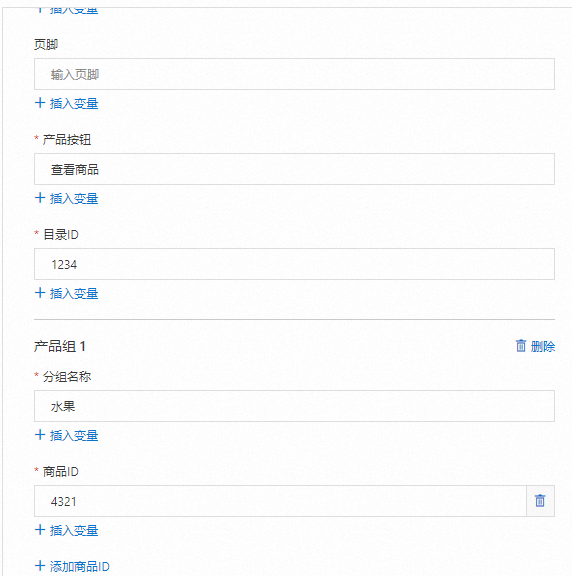
模板訊息
選擇發送模板訊息時,必須要選擇發送通道和對應模板。選擇的通道下的WABA必須已經審核通過,訊息模板必須已經審核通過。點擊預覽按鈕可預覽選擇的模板內容。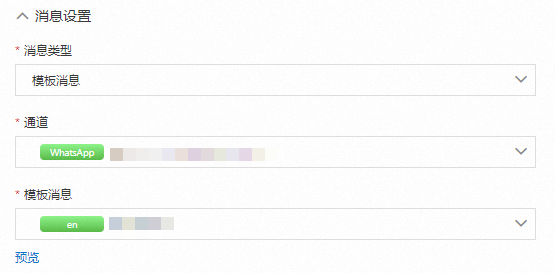
逾時設定
可選擇是否開啟逾時未送達和逾時未讀分支。開啟後可自訂設定逾時時間,並在分支中針對未送達或未讀做對應的組件配置,比如逾時未送達時,結合傳送簡訊訊息組件通過簡訊進行發送。
互動回複設定
僅適用於訊息類型為互動訊息類型。
配置 | 說明 | 樣本 |
啟用基於互動式回複的分支 | 啟用後回複分支會根據互動訊息中設定的按鈕或列表中選項開啟分支以便進行分支的配置。 |
|
為互動式回複等待逾時啟用分支功能 | 啟用後會建立一個未回複分支,用於響應等待逾時後的處理。需要在等待互動回複中自訂逾時時間。如果開啟了到期分支,且未配置其他流程,在逾時後將繼續後續流程。 |
|
等待互動回覆時間長度 | 設定逾時等待時間,支援秒、分鐘、小時。 達到設定的逾時等待時間後,未回複分支中的配置將會生效。 | - |
自訂輸出變數名稱 | 設定一個自訂變數用於接收使用者的選擇,新設定的參數將顯示在可用變數列表中,在隨後的流程中也可以隨時調用。 | - |
進階設定
配置項 | 說明 |
允許狀態報表 | 開啟允許狀態報表開關後,需要填寫用於接收狀態請求的URL。 |
Track ID | 用於標記特定訊息,並跟蹤資訊。 |